广州市政府采购网操作流程
广东政府采购智慧云电子卖场定点采购使用图解
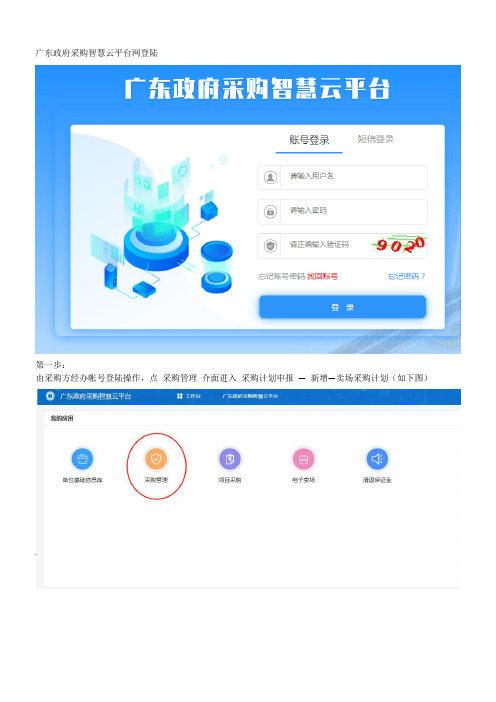
广东政府采购智慧云平台网登陆
第一步:
由采购方经办帐号登陆操作,点采购管理介面进入采购计划申报— 新增—卖场采购计划(如下图)
第二步:按图示4个录入相关信息,录完后保存发送,退出,登陆审核帐号审核该项目再退出帐号。
第三步:再次登陆经办录入帐号,进入电子卖场介面,可能会出现第二个介面,没有真正进入电子卖场,此时点最上面的“我的控制台”,再点进“定点集市”
第四步:定点项目(定点集市)---新增项目
第五步:选择相应的类型,录入相关信息
第六步:暂存后,议价方案,手动搜索定点的供应商,发送议价邀请。
第七步:待供应商报价确定后,采购方确定成交价。
第八步:供应商中标后,起稿合同,发送采购方确定合同即可打印合同签定。
广州市采购流程

1、采购单位网上填写采购清单,获取采购清单编号;将采购清单盖章交予我部。
2、采购单位提供用户需求书。
3、编写招标文件。
4、采购单位确认招标文件。
5、填写市采购专家抽取时间安排表。
6、在广州政府采购网、中国政府采购网、中国采购与招标网、广东省机电设备招标中心网发布招标公告。
其中必须填写:1)、预算金额;2)项目类别;3)本次招标货物必须是产自中华人民共和国境内的货物;4)采购文件公示与下载:根据《广东省实施〈中华人民共和国政府采购法〉办法》第三十五条的规定,现将该项目采购文件进行公示(请点击下载),公示期为年月日至年月日五个工作日。
7、售标书,标书售价不得高于人民币150元。
8、开标前2天,向采购单位确认专家类别。
9、开标前1天,质检部去财局抽取专家。
10、开标当天,业主携“委托方指派评委确认表”,参与开标。
11、评标:评委填写“政府采购评审委员会成员承诺书”。
若出现废标,必须书面注明废标原因并通知该单位。
12、业主确认中标结果。
13、在广州政府采购网、中国政府采购网、中国采购与招标网、广东省机电设备招标中心网发布预中标公示。
其中必须填写: 1) 中标候选人名称、地址和中标金额;2) 采购人、采购代理机构的名称、地址和联系方式;3)质疑联系方式。
公示期为3个工作日。
14、在广州政府采购网、中国政府采购网、中国采购与招标网、广东省机电设备招标中心网发布中标公告。
其中必须填写: 1) 采购项目名称、内容及用途;2)定标日期;3)定标日期(公示期后);4)中标供应商名称、地址、和中标金额;5)评审委员会成员名单;6)采购人、采购代理机构的名称、地址、和联系方式;7)采购项目联系人姓名和电话;15、办理中标通知书;16、收取中标服务费,发中标通知书;17、给采购单位2份以上中标通知书原件以及归档资料2份。
18、给质检部项目归档资料。
广州公共资源交易中心电子投标系统操作简介(供应商)分解

3.4、技术(服务)文件部分
导入技术(服务) 部分文件材料
操作说明
供应商根据招标文件要求编制投标文件的技术(服务)部分,包括整体技 术方案、产品指标等响应情况、技术方案响应差异表等。
3.4、技术(服务)文件部分
上传或填写商务部分 其他材料文件
1、技术(服务)部分上传文件格式可支持pdf文件、word文件、excel文件及
名成功。
选择报名单位
供应商操作简介
2—网上报名
• 4.报名单位选择,如下图所示:
1、招标文件如说明“接受联合体报名” 会出现此选项。 2、报名单位无犯罪行贿记录有效期如己 过期,投标单位名单将不会出现在单位 列表中,联合体成员单位同样适应
勾选报名单位后,单位将自动出现在己选 单位列表中
供应商操作简介
• 2.投标人选择需要报名的项目后,点击“我要报名”按钮填写相关报名信息,如下图
所示:
“单选”需要报名的项目
点击“我要报名”
供应商操作简介
2—网上报名
• 3.投标人需在报名界面中选择“投标人编号”,填写“被授权人”、“手机号码”、
“邮箱地址”,在报名信息提交前,投标人需确认已经缴纳了足够的工本费,才能报
供应商操作简介
4—网上上传投标文件
• 1.投标人通过“我是投标人”——“投标业务办理”——“政府采购类业务”—“我
要投标电子标书”菜单,可上传投标文件,如下图所示:
1、选择己报名成功的项目或分包 2、点击“上传或撤销投标文件“按钮,上传投标文件
供应商操作简介
4—网上上传投标文件
• 2.上传电子投标文件,如下图所示:
解密,如下图所示:
点击“远程解密”按钮,进行电子投标文 件的解密
政府采购网上操作流程
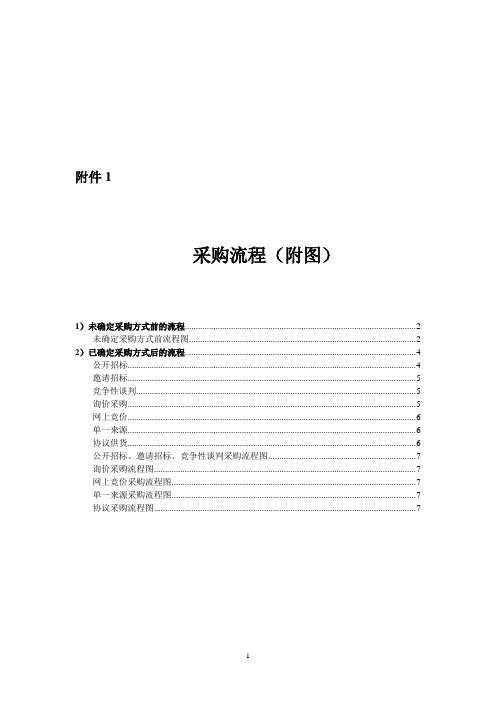
附件1采购流程(附图)1)未确定采购方式前的流程 (2)未确定采购方式前流程图 (2)2)已确定采购方式后的流程 (4)公开招标 (4)邀请招标 (5)竞争性谈判 (5)询价采购 (5)网上竞价 (6)单一来源 (6)协议供货 (6)公开招标、邀请招标﹑竞争性谈判采购流程图 (7)询价采购流程图 (7)网上竞价采购流程图 (7)单一来源采购流程图 (7)协议采购流程图 (7)1)未确定采购方式前的流程采购单位管理-填写采购信息(下级采购单位和本级采购单位都可以填写)采购单位管理-主管部门审核(本级采购单位身份登陆系统,若是本级采购单位填写的采购信息,则不经过这个环节)财政部门管理-资金来源审核(专官员身份登陆系统)财政部门管理-业务科长审核(业务科长身份登陆系统,有三个选项:①提交分管局长审核;②提交相关部门审核;③提交采购办审核。
任何选项最后都流转到采购办清单审核)①提交分管局长审核财政部门管理-分管局长审核(分管局长身份登陆系统)清②提交相关部门审核财政部门管理-相关科室会审(专官员身份登陆系统)单政部门管理-相关科室科长审核(业务科长身份登陆系统)财政部审门管理-分管局长审核(分管局长身份登陆系统)核③提交采购办审核采购办管理-清单审核(有三个选项:①审核通过;②撤回至采购单位;③撤回至财政部门。
)审核通过(其中“选择采购类型”有三个选项:集中采购方式、分散采购委托方式、分散采购自行组织。
)集中采购和分散采购委托方式的流程一样,审核通过后业务流转到采购办管理-资金审核;分散采购自行组织,审核通过后业务流转到采购单位管理-提交分散采购采购记录流程结束;②撤回至采购单位采购单位管理-填写采购清单参照前面的流程撤回至财政部门财政部门管理-资金来源审核采购办管理-资金审核采购办管理-资金审核(其中“结算方式”下来列表中有多个选项,每个选项的流程都一样。
审核结果选择:①通过;②主任审核,最后都流转到采购办确定采购方式)①通过采购办管理-采购清单分配(选择督办人)确定采购②主任审核采购办管理-主任审核采购办管理-采购清单分配方式采购办管理-确定采购方式(督办人身份登陆系统)未确定采购方式前流程图审核结果中,“驳回”按钮表示将业务驳回到之前的环节重新处理,下面的流程图均表示审核通过后的流向,省去驳回的流程。
广州市公共资源交易中心政府采购供应商办理CA数字证书和电子签章的流程

政府采购供应商办理CA数字证书和电子签章的流程—广州市公共资源交易中心第一步:登录交易中心网站,注册账号1、网址为:/。
2、若注册过程中提示“组织机构代码或单位名称已经被注册”,则说明已经拥有账号,可省略该步骤。
第二步:供应商准备好以下资料。
1、数字证书与电子签章申请表(一式二份);2、业务授权委托书(一式二份);3、单位组织机构代码证(副本)复印件(一式二份,加盖公章,原件核查)。
(注:“三证合一”企业则无需提供此项);4、企业提供营业执照(副本)复印件(一式二份,加盖公章,原件核查);5、经办人身份证复印件(正反面)(一式二份,加盖公章,原件核查);6、电子签章采集表(一式一份)。
温馨提示:1、办理CA数字证书和电子签章需要缴费,收费标准详见附件。
2、参与政府采购项目投标的供应商需要办理一个机构证书,业务证书可视自身投标业务量的多少选择办理。
第三步:现场办理办理地点:广州市天润路333号广州公共资源交易中心2楼业务办理窗口。
第四步:下载并安装驱动、登录交易系统1、驱动下载网址:/cms/wz/view/index/layout2/fwzn_morecjwtjd. jsp?channelId=90(含CA数字证书驱动和签章安装包)2、系统登录网址:/附件1:数字证书及电子签章办理指引一、数字证书与电子签章介绍1. 机构数字证书机构数字证书用于标识持有机构的真实身份,具有唯一性,即每个机构只有一个。
证书中包含单位信息和单位的公钥。
数字安全证书和对应的私钥存储于硬件介质设备介质中。
2. 机构业务数字证书机构业务数字证书是为已申办机构数字证书的机构颁发的、用于证明机构在特定业务中真实身份的机构证书的附属证书,该证书提供给机构授权人员办理某一特定网上业务。
证书中包含单位信息和单位的公钥。
数字安全证书和对应的私钥存储于硬件介质设备介质中。
3.电子签章电子签章是电子签名的一种表现形式,利用图像处理技术将电子签名操作转化为与纸质文件盖章操作相同的可视效果,同时利用电子签名技术保障电子信息的真实性和完整性以及签名人的不可否认性。
广东政府采购网定点采购甲方操作指南

正常这里会有信息
尾部有审核字样,点击提交就行
审核后回到采购计划管理,找到计划备案
来到计划备案的界面,看到待备案就点击备案。
备案后,回到面搜索自己定点的建筑公司,然后选 择那家公司。
然后选择采购计划
选择采购计划
添加需求明细,明细是填写安全文明费用和一 些其他费用。根据审核后的预算书上面的数据 填写。再选择支付方式。
定点采购甲方操作指南
汇报人姓名
汇报日期
登录采购人账号看到云平台。
打开采购管理后看到采购计划管理
点击采购计划管理,看到计划申报
然后新增卖场采购计划
采购计划附件,要把审核后的预算投标清单上 传。其他信息填写。
然后保存电子卖场采购计划
采购计划保存提交后,回到采购计划管理,打 开采购计划审核
来到采购计划审核,会看到待处理的计划,点 击审核就行。
填写完,保存。点击议价就行。然后联系施工 方议价,议价成功。施工方就打印合同给甲方 签订的。
感谢观看
政府集中采购方式流程以及相应的操作制度
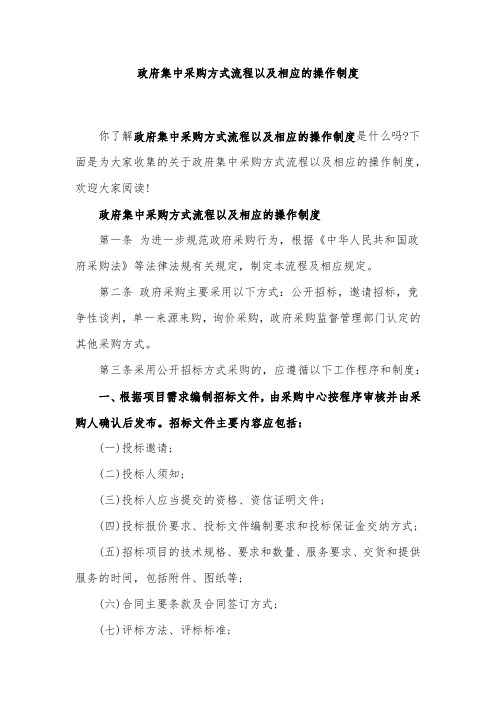
政府集中采购方式流程以及相应的操作制度你了解政府集中采购方式流程以及相应的操作制度是什么吗?下面是为大家收集的关于政府集中采购方式流程以及相应的操作制度,欢迎大家阅读!政府集中采购方式流程以及相应的操作制度第一条为进一步规范政府采购行为,根据《中华人民共和国政府采购法》等法律法规有关规定,制定本流程及相应规定。
第二条政府采购主要采用以下方式:公开招标,邀请招标,竞争性谈判,单一来源来购,询价采购,政府采购监督管理部门认定的其他采购方式。
第三条采用公开招标方式采购的,应遵循以下工作程序和制度:一、根据项目需求编制招标文件,由采购中心按程序审核并由采购人确认后发布。
招标文件主要内容应包括:(一)投标邀请;(二)投标人须知;(三)投标人应当提交的资格、资信证明文件;(四)投标报价要求、投标文件编制要求和投标保证金交纳方式;(五)招标项目的技术规格、要求和数量、服务要求、交货和提供服务的时间,包括附件、图纸等;(六)合同主要条款及合同签订方式;(七)评标方法、评标标准;(八)投标截止时间、开标时间及地点;(九)省级以上财政部门规定的其他事项。
招标文件中可以标明实质性要求和条件,但不得要求或者标明特定的供应商以及含有倾向或者排斥潜在投标人的其他内容。
二、发布招标公告。
招标公告应在省级以上财政部门指定的“浙江政府采购网”或《浙江日报》等媒体上发布,专业性强的项目,还应当在相关的多家媒体上有针对性发布,最大限度地体现公开透明。
招标公告内容应当包括:采购中心名称和地址;招标项目的名称、用途、数量、实施地点和交货时间;投标人的资格要求;报名登记和获取招标文件的时间、地点;投标截止时间和地点;开标地点和时间。
邀请招标方式应以书面形式向被邀请方发出投标邀请书。
被邀请参加投标的供应商应当符合招标文件中规定的投标人资格条件,并通过随机方式从符合资格条件的供应商中选择三家以上。
投标邀请书的主要内容与招标公告的内容相同。
招标文件发出之日起至投标截止时间止,时间不得少于20天,因特殊原因经批准缩短公告的,时间不得少于10日。
中国政府采购网采购公告发布管理系统操作手册

中国政府采购网采购公告发布管理系统操作手册第一部分:用户注册在中国政府采购网通过自助方式发布采购公告的单位,需先进行用户注册。
注册步骤如下:一、登录中国政府采购网首页,点击“采购公告发布管理系统”链接,进入“中国政府采购网采购公告发布管理系统”首页,然后点击“注册”按钮(图1):图1二、在“选择用户类别”中,点击“标讯自助用户”(图2)。
图2三、填写单位信息,其中:单位名称必须填写单位全称。
然后,点击“保存并进入下一步”(图3)。
图3四、填写发布用户信息。
点击“添加”按钮,弹出“添加用户”窗口;用户信息填写完毕后,点击“添加用户”按钮进行保存;用户添加完毕后,点击“保存并进入下一步”按钮(图4)。
其中:1、一个单位最多可注册5个用户名;这5个用户名可以一次性添加,也可以先添加一部分进行注册,余下名额另行注册。
2、用户信息务必填写真实、有效的信息,以便本网能及时与采购公告发布人取得联系。
图4五、打印注册表。
按图片提示完成打印,然后点击“保存并进入下一步”按钮(图5)。
图5六、网上注册已经完成,请按屏幕提示提交书面材料,并等候本网审批。
审批通过后,用户方能登录系统(图6)。
图6第二部分:系统登录及各模块操作一、系统登录登录中国政府采购网首页,点击“采购公告发布管理系统”链接,进入“中国政府采购网采购公告发布管理系统”首页,输入用户名、密码和验证码,点击“登录”按钮,即可进入采购公告发布管理系统进行各项操作(图7)。
图7登陆系统后,如果提交的信息不符合发布要求被退回,系统会弹出“您有n条自助标讯被退回,点击确定进行查看,点击取消停在当前页面”的提示信息。
如果没有对退回信息进行修改,该提示在下次登陆时还会弹出,直到该退回信息被处理后才会取消(图8)。
图8二、标讯信息维护(一)添加新标讯图9此菜单用于提交新的公告。
点击“标讯信息维护”模块下的“添加新标讯”菜单(图9)按以下4步骤提交新公告:1、按要求逐项填写公告标题、代理机构、采购人、项目内容等。
政府采购协议供货网上操作流程

协议供货是指通过公开招标的方式定产品、定价格、定服务、定期限,实行一次招标,分批供货,并以财政部门的文件形式将协议供货内容告知采购人,采购人按规定直接与协议供应商联系采购的一种采购方式。
这种方式能简化采购程序、降低采购成本、缩短采购周期、便于财务结算、提高工作效率,目前我市已实行协议供货的项目有:电脑、打印机、复印机、数码相机、摄像机、空调、办公用纸、车辆维修、车辆保险、汽车轮胎、部分车型的公务车采购等。
根据财政部第18号部长令《政府采购货物和服务招标投标管理办法》第八十五条规定,政府采购货物和服务可以实行协议供货采购和定点采购,但协议供货和定点采购供应商必须通过公开招标方式确定;因特殊情况需要采用公开招标以外方式确定的,应当获得省级以上人民政府财政部门批准。
所以,协议供货应该属于公开招标方式,其只是履行合同的方式不同而已,不属于其他采购方式。
进行协议货物的公开招标,在确定中标供应商后由集中采购机构代表采购人与协议供应商签订框架协议,框架协议的主要内容包括协议供应商及其指定的经销商,协议产品的规格型号、协议最高限价、协议有效期限等。
在协议有效期内,采购人可以直接选购协议产品,也可以与供应商进行谈判或询价在协议价格内确定供货价格,采购人与供应商签订供货合同。
政府协议供货采购的一般程序如下:1、确定供应商:根据市场情况和实际需要,每年或每两年确定2-3家中标供应商、若干品牌,每一品牌确定若干系列的型号(技术规格),保证采购人能在一定的范围内自主选择采购所需的商品品牌、型号和中标供应商。
根据财政部和国家发展和改革委员会颁发的《节能产品政府采购实施意见》,应优先考虑采购节能产品。
2、实施采购:采购人根据财政批复的政府采购预算和政府采购网站公布的供应商各项具体承诺,直接与协议供货供应商接洽,确定需购买设备的品牌、机型、价格及售后服务条款等。
公布的中标价格为最高限价,采购人应“货比三家”,充分比较各品牌设备的性能、服务,并对成交价格按不高于公布的中标价格商谈确定。
2021年广东省政府采购流程
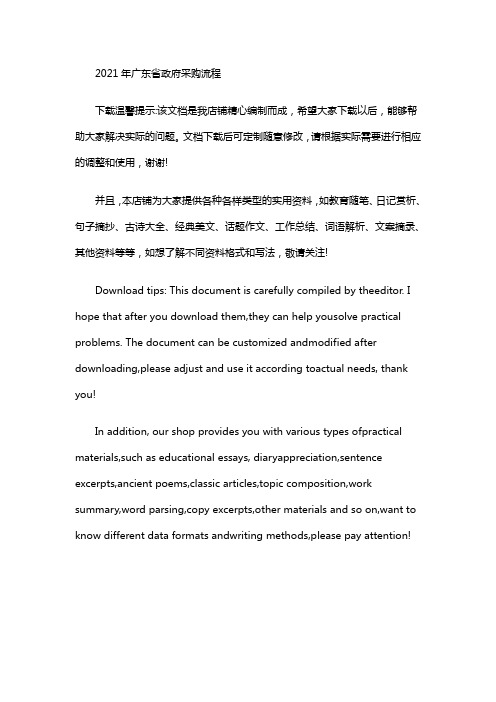
2021年广东省政府采购流程下载温馨提示:该文档是我店铺精心编制而成,希望大家下载以后,能够帮助大家解决实际的问题。
文档下载后可定制随意修改,请根据实际需要进行相应的调整和使用,谢谢!并且,本店铺为大家提供各种各样类型的实用资料,如教育随笔、日记赏析、句子摘抄、古诗大全、经典美文、话题作文、工作总结、词语解析、文案摘录、其他资料等等,如想了解不同资料格式和写法,敬请关注!Download tips: This document is carefully compiled by theeditor. I hope that after you download them,they can help yousolve practical problems. The document can be customized andmodified after downloading,please adjust and use it according toactual needs, thank you!In addition, our shop provides you with various types ofpractical materials,such as educational essays, diaryappreciation,sentence excerpts,ancient poems,classic articles,topic composition,work summary,word parsing,copy excerpts,other materials and so on,want to know different data formats andwriting methods,please pay attention!2021年广东省政府采购流程可以分为以下几个步骤:1. 编制预算各部门根据事业发展需要和财政资金可能,编制下一年度政府采购预算。
广东省电子政府采购系统·网上招投标操作手册—供应商广东

网上招投标系统操作手册(供应商)目录第1章供应商注册 (1)1.1用户注册 (1)第2章系统登录 (5)2.1用户名登录 (5)2.2CA登录 (6)2.3菜单介绍 (6)第3章网上招投标 (9)3.1确认采购澄清文件 (9)3.2标书验证 (10)3.3报名 (11)3.4投标 (13)3.5开标 (16)3.6确认中标通知书 (17)第4章电子合同 (18)4.1确认电子合同 (18)第1章供应商注册1.1用户注册用户进入系统首页,点击[注册]。
阅读完用户承诺后点击[我同意]进行注册资料的填写。
信息填写分3步。
第一步为填写机构信息。
机构的组织机构代码必须唯一,填写完成后可通过[代码验证]检查组织机构代码的唯一性。
填写完成后点击[下一步]进入供应商信息的填写。
在供应商信息填写页面可点击[上一步]返回机构信息修改;填写完供应商相关信息后点击[下一步]进行机构管理员信息的填写。
在填写机构管理员页面可点击[上一步]返回供应商信息修改;填写完相关信息后点击[提交]提交注册信息进行审查。
在填写的任何步骤中点击[取消]均可不保存注册信息退出注册页面。
提交注册信息后系统提示,[确认]后可查看已注册信息。
第2章系统登录系统登录,目前支持两种方式:第一种为用户名与密码结合登录;第二种为CA证书登录,需要与USBKey结合使用。
2.1用户名登录系统用户登录到“广东省政府采购网”,打开系统主页,进入系统登录界面,如下图:用户输入正确的用户名和密码后单击[登录],进入采购业务信息系统操作页面,如下图:用户登录后,系统根据该用户的权限自动显示相应的模块目录。
2.2CA登录申请过数字证书电子密钥的用户,可以采用CA证书登录,请在所操作电脑的USB接口插上USBKey。
点击“使用证书登陆”的链接。
点击“使用证书登陆”后,系统会弹出USBKey的密码输入要求,输入密码后,点击确定。
登录后的页面,与用户名结合密码登录后的页面效果是一样的。
广州市政府采购网操作流程
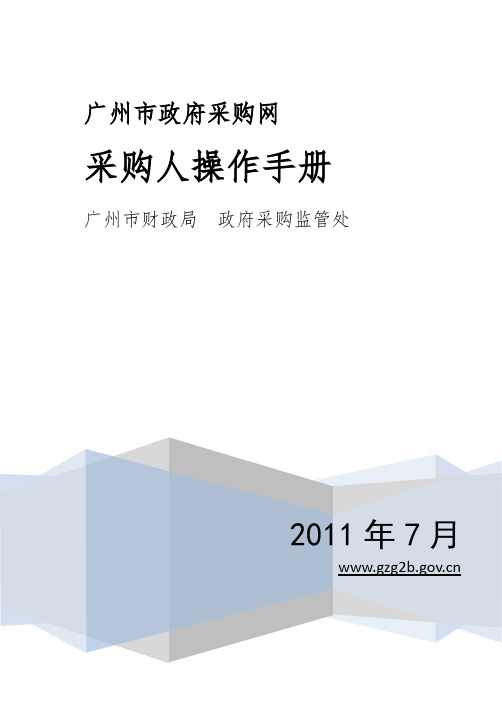
广州市政府采购网采购人操作手册广州市财政局政府采购监管处2011年7月目录1 如何登录广州市政府采购网 (2)1.1 登录系统 (2)2 个人工作台 (3)2.1 功能概述 (3)2.2 个人事务管理 (3)2.2.1 待办事项管理 (3)2.2.2 已办事项管理 (4)2.2.3 维护常用意见 (6)2.3 采购业务管理 (8)2.3.1 采购预算管理 (8)2.3.2 进口产品申报管理 (13)2.3.3 采购计划管理 (16)2.3.4 采购项目管理 (21)2.3.5 采购合同管理 (23)2.4 内部事务管理 (25)2.4.1 用户管理 (25)2.4.2 维护注册资料 (26)2.4.3 联系人管理 (27)1 / 281如何登录广州市政府采购网1.1登录系统登录系统可以直接使用用户名和密码登录,登录成功后可进入主界面。
1)在浏览器地址栏输入广州市政府采购网网址:。
在用户登录框中输入用户名和密码进行登录。
2)如果您忘记了用户名或密码,请联系您机构的管理员;如果是管理员账号忘记用户名或密码,请联系所属区采购办查询用户名或密码重置;3)登录成功后,请选择系统角色进入系统。
2 / 282个人工作台2.1功能概述业务管理子系统主要由个人事务管理、采购业务管理及内部事务管理模块构成。
2.2个人事务管理2.2.1待办事项管理在系统中所需要进行的与工作流有关的所有审核操作都集中在此处进行处理。
如图2.2.1.13 / 284 / 28图2.2.1.12.2.2 已办事项管理点击“个人工作台→个人事务管理→已办事项管理”。
这里是将用户在系统中已经办理过的所有相关操作进行记录存档,为用户查阅其历史的操作记录提供一个统一的查询入口,方便用户追踪历史数据。
2.2.2.1查看已办详细5 / 28点击“个人工作台→个人事务管理→已办事项管理→标题名称(不同业务标题不同)”,可以查看已办理过的事项的详细过程。
广州公共资源交易中心电子投标系统操作简介(供应商)

解密,如下图所示:
点击“远程解密”按钮,进行电子投标文 件的解密
供应商操作简介
6—上传合同
•
1、投标人通过“我是投标人”——“任务管理” 菜单,可查看需要上传合同的项目,
如下图所示:
点击标题进行项目办理
当前环节“中标供应商上传合同”
供应商操作简介
6—上传合同
• 投标人上传电子版采购合同,上传完成后,提交任务。
3.3、商务文件部分
设置开标一览表, 填写唱标内容
操作说明
供应商根据招标文件要求编制投标文件的商务部分,包括投标承诺函、开 标一览表、货物报价明细表、中小微企业声明函等。
3.3、商务文件部分
上传或填写商务部分 其他材料文件
注意事项
1、商务部分上传文件格式可支持pdf文件、word文件、excel文件及通用图片文件 2、上传的单个文件大小不应超过25M
3.4、技术(服务)文件部分
导入技术(服务) 部分文件材料
操作说明
供应商根据招标文件要求编制投标文件的技术(服务)部分,包括整体技 术方案、产品指标等响应情况、技术方案响应差异表等。
3.4、技术(服务)文件部分
上传或填写商务部分 其他材料文件
1、技术(服务)部分上传文件格式可支持pdf文件、word文件、excel文件及
3—电子投标文件制作流程
供应商使用广州公共资源交易中心投标文件管理软件,根据电子投标文件编制 软件向导提示编制电子投标文件。
3.1 新建投标文件
•
1)点击开始界面左上方的<新建投标>按钮,弹出新建投标文件向导。 2)点击<浏览>按钮,选到已经签名的招标文件,打开。 3)插上电子证书KEY,输入密码,生成工程文件。
广州政府采购中心政府采购操作规程
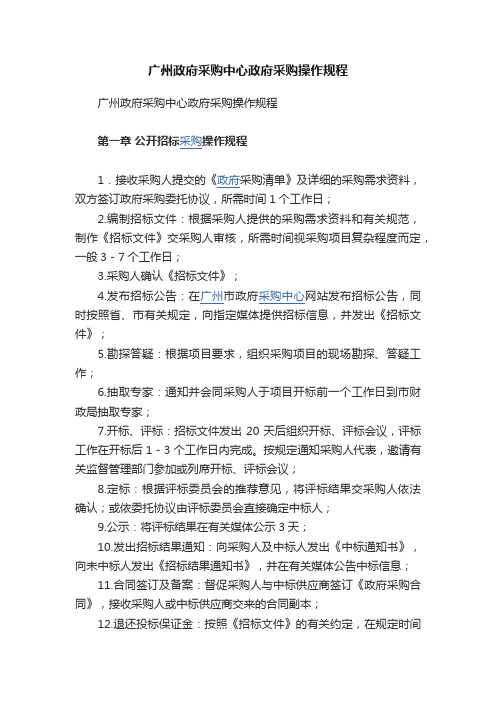
广州政府采购中心政府采购操作规程广州政府采购中心政府采购操作规程第一章公开招标采购操作规程1.接收采购人提交的《政府采购清单》及详细的采购需求资料,双方签订政府采购委托协议,所需时间1个工作日;2.编制招标文件:根据采购人提供的采购需求资料和有关规范,制作《招标文件》交采购人审核,所需时间视采购项目复杂程度而定,一般3-7个工作日;3.采购人确认《招标文件》;4.发布招标公告:在广州市政府采购中心网站发布招标公告,同时按照省、市有关规定,向指定媒体提供招标信息,并发出《招标文件》;5.勘探答疑:根据项目要求,组织采购项目的现场勘探、答疑工作;6.抽取专家:通知并会同采购人于项目开标前一个工作日到市财政局抽取专家;7.开标、评标:招标文件发出20天后组织开标、评标会议,评标工作在开标后1-3个工作日内完成。
按规定通知采购人代表,邀请有关监督管理部门参加或列席开标、评标会议;8.定标:根据评标委员会的推荐意见,将评标结果交采购人依法确认;或依委托协议由评标委员会直接确定中标人;9.公示:将评标结果在有关媒体公示3天;10.发出招标结果通知:向采购人及中标人发出《中标通知书》,向未中标人发出《招标结果通知书》,并在有关媒体公告中标信息;11.合同签订及备案:督促采购人与中标供应商签订《政府采购合同》,接收采购人或中标供应商交来的合同副本;12.退还投标保证金:按照《招标文件》的有关约定,在规定时间内退还投标保证金;13.文件归档:编写招标工作小结,将采购活动的相关资料归档,妥善保存十五年。
公开招标流程图第二章竞争性谈判采购操作规程1.接收采购人提交的《政府采购清单》及详细的采购需求资料,双方签订政府采购委托协议,所需时间1个工作日;2.拟制文件:根据采购人提供的采购需求资料和有关规范,拟制《谈判文件》,所需时间视采购项目复杂程度而定,一般3-7个工作日;3.成立谈判小组:抽取专家,组织谈判小组审定谈判文件内容、确定邀请参加谈判的供应商名单;4.谈判文件交采购人确认后向被邀请的供应商发出;5.谈判文件发出5个工作日后组织谈判小组进行谈判;6.确定成交供应商:采购人从谈判小组推荐的成交候选人中确定成交供应商;或依委托协议由谈判小组直接确定成交供应商;7.发出谈判结果通知:向采购人及成交供应商发出《成交通知书》,向未成交的供应商发出《谈判结果通知书》;8.合同签订及备案:督促采购人与成交供应商签订《政府采购合同》,接收采购人或成交供应商交来的合同副本;9.退还谈判保证金:按照《谈判文件》的有关约定,在规定时间内退还谈判保证金;10.文件归档:编写项目采购工作小结,将采购活动的相关资料归档,妥善保存十五年。
广州市政府采购网操作流程
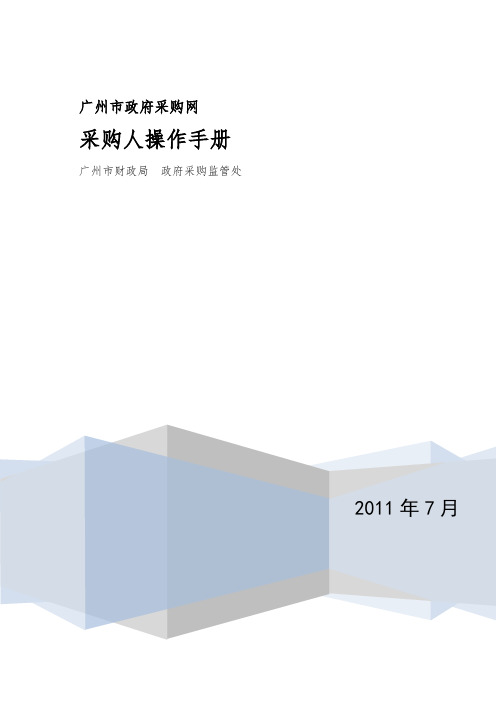
广州市政府采购网采购人操作手册广州市财政局政府采购监管处2011年7月目录1 如何登录广州市政府采购网............................1.1登录系统.................................... 2个人工作台..........................................2.1功能概述....................................2.2个人事务管理................................2.2.1待办事项管理............................2.2.2已办事项管理............................2.2.3维护常用意见............................2.3采购业务管理................................2.3.1采购预算管理............................2.3.2进口产品申报管理........................2.3.3采购计划管理............................2.3.4采购项目管理............................2.3.5采购合同管理............................2.4内部事务管理................................2.4.1用户管理................................2.4.2维护注册资料............................2.4.3联系人管理.............................. 1如何登录广州市政府采购网1.1登录系统登录系统可以直接使用用户名和密码登录,登录成功后可进入主界面。
- 1、下载文档前请自行甄别文档内容的完整性,平台不提供额外的编辑、内容补充、找答案等附加服务。
- 2、"仅部分预览"的文档,不可在线预览部分如存在完整性等问题,可反馈申请退款(可完整预览的文档不适用该条件!)。
- 3、如文档侵犯您的权益,请联系客服反馈,我们会尽快为您处理(人工客服工作时间:9:00-18:30)。
广州市政府采购网采购人操作手册广州市财政局政府采购监管处2011年7月目录1 如何登录广州市政府采购网............................1.1登录系统.................................... 2个人工作台..........................................2.1功能概述....................................2.2个人事务管理................................2.2.1待办事项管理............................2.2.2已办事项管理............................2.2.3维护常用意见............................2.3采购业务管理................................2.3.1采购预算管理............................2.3.2进口产品申报管理........................2.3.3采购计划管理............................2.3.4采购项目管理............................2.3.5采购合同管理............................2.4内部事务管理................................2.4.1用户管理................................2.4.2维护注册资料............................2.4.3联系人管理.............................. 1如何登录广州市政府采购网1.1登录系统登录系统可以直接使用用户名和密码登录,登录成功后可进入主界面。
1)在浏览器地址栏输入广州市政府采购网网址:。
在用户登录框中输入用户名和密码进行登录。
2)如果您忘记了用户名或密码,请联系您机构的管理员;如果是管理员账号忘记用户名或密码,请联系所属区采购办查询用户名或密码重置;3)登录成功后,请选择系统角色进入系统。
2个人工作台2.1功能概述业务管理子系统主要由个人事务管理、采购业务管理及内部事务管理模块构成。
2.2个人事务管理2.2.1待办事项管理在系统中所需要进行的与工作流有关的所有审核操作都集中在此处进行处理。
图2.2.1.12.2.2已办事项管理点击“个人工作台✍个人事务管理✍已办事项管理”。
这里是将用户在系统中已经办理过的所有相关操作进行记录存档,为用户查阅其历史的操作记录提供一个统一的查询入口,方便用户追踪历史数据。
2.2.2.1查看已办详细点击“个人工作台✍个人事务管理✍已办事项管理✍标题名称(不同业务标题不同)”,可以查看已办理过的事项的详细过程。
如图2.2.2.1.1图2.2.2.1.12.2.2.2撤回已办点击“我的工作台✍个人事务管理✍已办事项管理✍标题名称✍撤回”,用户在处理文件后,在下一步审核人员未审核前可以进行撤回操作。
点击“撤回”按钮后提示撤回操作成功。
撤回的文件会显示在待办事项中。
如果下一步骤的审核人员已经进行了操作,那么点击“撤回”按钮后会提示撤回操作失败。
点击页面下方的“办理过程”可以查看到整个文件处理过的详细信息。
.1图2.2.2.2.12.2.3维护常用意见点击“我的工作台✍个人事务管理✍维护常用意见”。
这里是管理业务审批环节的评审意见信息,即在这里新增了评审意见后,在业务审批环节的评审意见中即可选择此意见。
维护常用意见中可进行新增、修改和删除操作。
图2.2.3.12.3采购业务管理2.3.1采购预算管理点击“我的工作台✍采购业务管理✍采购预算管理”,可进行采购预算的查询、导入采购预算、申请预算调整等操作。
如图2.3.1.1图2.3.1.1可用操作:编辑:在预算项目填报后,未发送核准前此操作可用,点击可打开预算项目的填报表单,可对预算项目进行编辑和发送核准。
拟计划:点击后打开采购计划申报表单,并自动与当前采购预算项目进行关联;申请进口产品:点击后打开进口产品采购申请表单,并自动与当前预算项目进行关联;2.3.1.1导入采购预算点击“导入采购预算”,弹出年度预算导入窗口。
在页面上选择预算年份并,选择要导入的预算文件,点击确定稍等,即可导入年度预算。
如图2.3.1.1.1图2.3.1.1.1导入成功后,预算管理页面会列出预算表中相应的采购项目信息,这时可以针对预算项目进行“拟计划”和“申报进口产品”操作。
如图2.3.1.1.2图2.3.1.1.2注意:1)可导入的预算是通过人大审核的年度部门预算中的政府采购部分;2)部分区采购人单位无导入模板,可使用预算调整的临时预算录入。
每个年份只能导入一次预算,必须为Excel格式文件;3)属于自筹范畴,可不用导入预算。
直接在采购计划管理中申报采购计划。
2.3.1.2申请预算调整在采购预算管理列表中,点击“申请预算调整”,将弹出采购预算调整申请页面,填写相应的信息,并上传附件,点击保存,可对相应的预算做出调整。
图2.3.1.2.1采购预算调整功能只对年中已审批通过的增补预算提供填报和核准功能,不作为预算申请的依据,其中:现有预算:指对已录入系统的预算调整的填报和核准;增补预算:指年中新增加预算的填报和核准;临时预算:指临时填报的预算,为无法导入预算的采购人单位提供的预算填报功能;以上对“现有预算”和“增补预算”的填报需要财政监管部门的核准后才能生效和使用,“临时预算”不用核准。
2.3.2进口产品申报管理点击“我的工作台✍采购业务管理✍进口产品申报管理”,这里可以对进口产品申报进行查询、拟进口产品采购申请操作,如图2.3.2.1图2.3.2.12.3.2.1拟进口产品采购申请点击“采购进口产品申报管理✍拟进口产品采购申请”按钮,打开进口产品申报页面,填写进口产品申请表信息,上传进口产品申请表的盖章扫描件,即可发送财政监管部门审批,如图2.3.2.1.1。
图2.3.2.1.1注意:1)进口产品在线申报目前只支持采购人提交财政部门审批环节的在线申报;采购人需组织的主管部门审批、专家评审不提供在线办理功能;2)论证专家联系方式信息需在表单保存后才能填写。
2.3.3采购计划管理点击“我的工作台✍采购业务管理✍采购计划管理”,这里可以进行采购计划查询、申报采购计划、采购委托以及打印等操作。
如图2.3.3.1图2.3.3.1可用操作:●编辑:在填报采购计划后,为发送审核前可使用此功能,点击后打开已保存的采购计划填报表单。
●打印:在通过财政监管部门审批后的采购计划可使用此功能,点击后打开可打印的采购清单界面。
●申报采购计划:点击后打开新的采购计划填报表单。
●委托采购:点击后打开采购委托表单,可选择多张需要委托的采购清单合成一个项目进行委托。
2.3.3.1申报采购计划申报采购计划可以通过两种方式填报:第1种:导入预算成功后,可直接在采购预算列表中直接点击“拟计划”方式申请,这种方式可直接与预算项目进行关联。
第2种:点击“采购业务管理✍采购计划管理✍申报采购计划”方式申请,这种方式需要手工选择预算项目。
这两种方式打开的页面都是一致的,在打开页面中填写采购计划申报表单。
如图1.2图2.3.3.1.2注意:1)采购方式和代理机构选择不确定时,可以通过“采购方式选择向导”帮助确定。
2)当选择采购品目类型为集中、采购方式及填写金额后系统会自动选择委托代理机构;当选择采购品目类型为部门集中或分散时,则需要采购人自行选择代理机构。
3)采购方式和代理机构的选择时根据《广州市政府集中采购目录及采购限额标准》进行匹配的。
2.3.3.2委托采购委托采购有两种方式:第1种:采购计划申请审核通过后,在待办中会自动出现委托采购申请,可在待办中打开标题后直接发送申请至委托代理机构。
第2种:点击“采购计划管理✍委托采购”,在打开页面中选择采购清单(可多选)并填写采购项目信息后发送申请至委托代理机构。
如图2.12.1在打开的页面中,点击“添加清单”,选择相应的清单(此处只能选择已审核的清单)后确定。
如图2.3.3.2.2图2.3.3.2.2点击“保存”后,填写项目需求的相关信息。
如图图2.3.3.2.3图2.3.3.2.2点击“发送”,即可发送到代理机构进行委托确认。
注意:当选择“立即发起委托”,则将马上提交到代理机构审核是否接收委托;当选择“暂不发起采购委托”,则不会马上提交到代理机构处,如以后需要委托时,点击“我的工作台✍采购业务管理✍采购计划管理”中进行委托采购后,才能提交代理机构审核。
2.3.4采购项目管理点击“我的工作台✍采购业务管理✍采购项目管理”,这里可以进行查询采购项目以及拟制变更申请等操作。
如图2.3.4.1图2.3.4.1可用操作:拟制变更申请:在采购项目公告期内,采购人可以通过此功能发布采购项目的变更信息。
2.3.4.1拟制变更申请在发布公告到评审开始3天前,采购人可以提出时间变更申请;在发布公告到评审开始15天前,可以提出内容变更申请。
点击“拟制变更申请”后,打开页面选择更正类型并填写更正内容后发送至代理机构审核。
2.3.5采购合同管理点击“我的工作台✍采购业务管理✍采购合同管理”,这里可以进行查询采购合同、预览合同等操作。
如图2.3.5.1图2.3.5.1可用操作:浏览:浏览采购项目已提交的合同电子版文件;合同确认:在合同未备案完整前,可通过此功能提交采购合同电子版和合同签订时间;支付证明:在合同备案确认后,采购人单位即可通过此生成唯一的“政府采购项目支付证明”,支付证明将在国库支付环节提供依据。
注意:合同备案时需要提交合同电子档和盖章扫描件。
2.4内部事务管理2.4.1用户管理点击“系统管理✍系统权限管理✍用户管理”,如果贵单位需要有多名用户使用本系统,请使用本功能进行用户新增、编辑、禁用、修改密码、隶属角色等操作。
图2.4.1.1注意:机构管理员可重置机构其他用户的密码和基本信息。
2.4.2维护注册资料点击“系统管理✍系统权限管理✍维护注册资料”,单位的注册资料非常关键,财政未来将启动年审制度,请务必保证资料的正确性和及时性。
如图2.4.2。
图2.4.2注意:当资料“保存并提交审核”后,将停止业务权限,在操作界面将没有业务处理菜单,直到财政监管部门审核通过后才能恢复业务权限。
2.4.3联系人管理点击“个人工作台✍内部事务管理✍联系人管理”,可以对业务办理联系人进行新增、编辑、删除等操作。
如图2.4.3。
请确保联系电话,邮件地址的正确性,系统将会通过短信或邮件方式进行业务办理提醒。
